8 obiceiuri tehnice de evitat pentru a rămâne în siguranță online

Vedeți ce securitate să urmați pentru a evita să fiți victima unei escrocherii online. Descoperiți sfaturile ușor de urmat pentru toți utilizatorii.
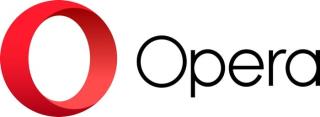
Îți folosești computerul pentru aproape orice. Doar pentru că îl pornești nu înseamnă că vei lucra. Poate că trebuie să cauți niște zboruri sau cadoul perfect. Dar, uneori, ajungi să le faci pe amândouă simultan, economisind cât mai mult timp posibil.
Problema cu a face două lucruri simultan este că veți deschide atât de multe browsere încât veți avea greu să găsească lucruri. Crede-mă, nu vrei același haos cu aplicațiile tale Android din browser. Dar, dacă aveți două spații de lucru diferite pentru ceea ce trebuie să faceți, veți putea face lucrurile mult mai repede.
Cum să activați spațiile de lucru pe Opera
Pentru a începe să utilizați spațiul de lucru Opera, va trebui să îl activați. Puteți face acest lucru făcând clic pe cele trei puncte pe care le veți găsi în colțul din stânga jos.
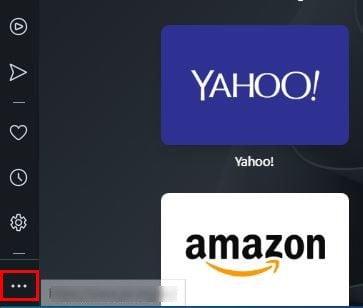
Când faceți clic pe puncte, va apărea o nouă fereastră. Opțiunea de a activa spațiul de lucru este în partea de sus. Activați-l și, atâta timp cât sunteți acolo, puteți crea primul spațiu de lucru. Faceți clic pe opțiunea Adăugați mai multe pentru a crea spațiul de lucru.
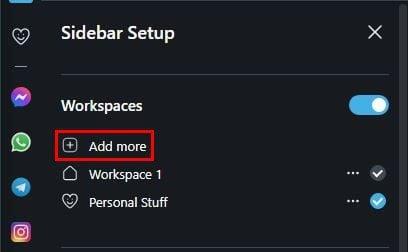
Vi se va cere să adăugați o pictogramă la spațiul de lucru nou creat și un nume. Dacă nu ai chef să faci asta acum, poți oricând să o lași pentru mai târziu. Puteți alege dintre diverse emoji-uri care descriu cel mai bine spațiul dvs. de lucru. După ce ați denumit spațiul de lucru, nu uitați să faceți clic pe butonul Salvare.
Pe măsură ce creați spații de lucru, acestea vor apărea aici. Dacă doriți vreodată să eliminați un spațiu de lucru, faceți clic pe punctele din dreapta numelui și faceți clic pe opțiunea Eliminare. Dacă se întâmplă să aveți acel spațiu de lucru deschis, Opera vă va avertiza că îl aveți deschis. Vă va anunța câte ferestre și file aveți deschise. După aceea, decideți dacă îl închideți sau îl lăsați deschis.
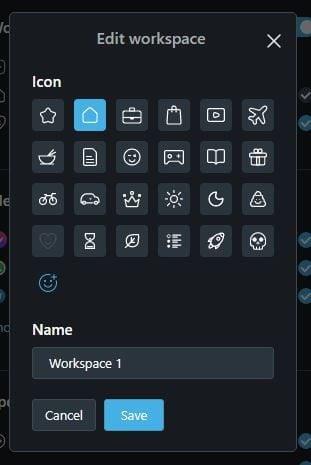
Dacă doriți vreodată să schimbați numele spațiului de lucru, puteți face acest lucru făcând clic pe punctele din dreapta jos. Când se deschide fereastra, faceți clic pe punctele din partea laterală a spațiului de lucru și alegeți opțiunea de editare. Acest lucru vă va permite să alegeți un nou emoji și să schimbați numele.
Cum să accesați noul spațiu de lucru
Ați terminat de creat noul spațiu de lucru. Sau, poate ai creat mai multe. Le puteți accesa în bara laterală. În partea de sus, veți vedea pictogramele spațiilor pe care le-ați creat. Pur și simplu faceți clic pe cel pe care doriți să-l accesați, iar Opera vă va arăta acel spațiu de lucru specific.
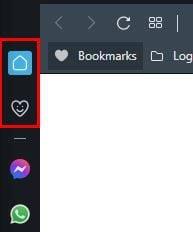
Cum să mutați filele într-un alt spațiu de lucru Opera
Ați deschis o filă în spațiul de lucru pe care doriți să o mutați. Pentru a face acest lucru, va trebui să faceți clic dreapta pe fila pe care doriți să o mutați și să plasați cursorul pe opțiunea Mutare fila în spațiul de lucru. Va apărea un meniu lateral pentru toate spațiile de lucru disponibile. Alegeți unul, fila va fi mutată. Pur și simplu urmați aceiași pași dacă trebuie vreodată să mutați fila înapoi.
Concluzie
Când lucrezi, este important să fii organizat. Astfel, puteți găsi mai repede ceea ce aveți nevoie. Folosind spațiile de lucru din Opera, puteți lucra și realiza anumite lucruri personale în același timp, fără a pierde timp. Puteți crea câte spații de lucru doriți și le puteți edita ulterior. Cât de utile vi se par spațiile de lucru? Anunțați-mi în comentariile de mai jos și nu uitați să împărtășiți articolul altora pe rețelele sociale.
Vedeți ce securitate să urmați pentru a evita să fiți victima unei escrocherii online. Descoperiți sfaturile ușor de urmat pentru toți utilizatorii.
Obține acces mai rapid la site-urile tale preferate, având un mod plăcut și organizat în Opera Speed Dial. Iată cum.
Descoperiți dacă pierdeți funcțiile utile pe care le oferă Firefox. Nu sunt necesare suplimente pentru a profita la maximum de browser.
Vedeți cum puteți citi toate postările pe care le doriți pe Facebook salvându-le într-o anumită listă de lectură pentru mai târziu.
Nu pierde bani pe servicii inutile și anulează orice plăți recurente pe PayPal. Iată pașii ușor de urmat.
Pentru a șterge comentariile nedorite pe TikTok, atingeți pictograma Comentariu. Apoi, apăsați și mențineți apăsat comentariul pe care doriți să-l eliminați și selectați Ștergere.
Păstrează-ți căutările Google private și creează un profil pe care să-l folosească alții atunci când trebuie să-ți partajezi computerul. Continuați să citiți pentru a vedea cum.
Google Maps vă poate oferi indicații către aproape oriunde. Dar, vă poate oferi și locația restaurantelor de top din zona dvs.
Faceți toate capturile de ecran de derulare de care aveți nevoie, urmând sfaturile incluse în acest ghid pentru Firefox și Chrome. Total gratuit.
Dacă OneDrive spune că încărcarea camerei este întreruptă și trebuie să vă conectați la cont, activați încărcarea camerei în fundal.
Vedeți cum puteți face mai mult spațiu pentru fișierele importante de pe Google Drive ștergând fișierele nedorite. Iată pașii pentru începători de urmat.
Vedeți cum puteți schimba calitatea imaginilor dvs. în Google Foto este salvată. Iată cum să faceți schimbarea pentru Windows și Android.
Vedeți cât de ușor este să vă schimbați fotografia de profil Google Meet urmând acești pași ușor de urmat pentru toți utilizatorii.
Dacă imaginea semnăturii dvs. Gmail nu apare, salvați sigla sau imaginea într-un alt format și încărcați-o din nou.
Pentru a eticheta automat e-mailurile în Gmail, mai întâi, trebuie să vă creați etichetele. Apoi, creați un filtru pentru a vă aplica automat etichetele.
Pentru a activa Google Chrome Memories, deschideți o nouă filă de browser și introduceți Chrome://flags#memories în bara de adrese.
Pentru a raporta un escroc Facebook, faceți clic pe Mai multe opțiuni și selectați Găsiți asistență sau raportați profilul. Apoi completați formularul de raportare.
Pentru a închide contul de Facebook al cuiva după deces, contactați Meta și furnizați-i certificatul de deces.
Faceți lucrurile mai repede folosind funcția integrată de comenzi rapide de la tastatură pe care Gmail o oferă. Vedeți cum să activați această funcție.
Păstrați-vă contul de Facebook în siguranță schimbând parola cu una puternică. Iată pașii de urmat.
Aflați metode eficiente pentru a rezolva problema frustrantă a ecranului de încărcare infinit Skyrims, asigurând o experiență de joc mai fluidă și neîntreruptă.
Nu pot lucra brusc cu ecranul meu tactil pentru reclamație HID. Nu știu ce mi-a lovit computerul. Dacă ești tu, iată câteva remedieri.
Citiți acest ghid complet pentru a afla despre modalități utile de a înregistra seminarii web live pe computer. Am împărtășit cel mai bun software de înregistrare a webinarului și instrumente de înregistrare a ecranului superior și de captură video pentru Windows 10, 8, 7.
Ați făcut clic accidental pe butonul de încredere din fereastra pop-up care apare după conectarea iPhone-ului la un computer? Doriți să nu aveți încredere în acel computer? Apoi, parcurgeți articolul pentru a afla cum să nu aveți încredere în computerele pe care le-ați conectat anterior la iPhone.
Vrei să știi cum poți reda în flux Aquaman chiar dacă nu este disponibil în țara ta pentru streaming? Citiți mai departe și până la sfârșitul postării, vă veți putea bucura de Aquaman.
Aflați cum să salvați cu ușurință o pagină web ca PDF și să descoperiți diverse metode și instrumente pentru conversia conținutului web în fișiere PDF portabile pentru acces offline și partajare.
Adăugați note la documentele dvs. PDF - Acest ghid cuprinzător vă va ajuta să adăugați note la un document PDF cu diferite metode.
Acest blog va ajuta utilizatorii să descarce, să instaleze și să actualizeze driverul Logitech G510 pentru a se asigura că pot utiliza pe deplin funcțiile acestei tastaturi Logitech.
Explorați pașii de depanare și metodele dovedite pentru a rezolva problemele întârziate în Rainbow Six Siege, asigurând o experiență de joc mai fluidă și mai plăcută
Acest blog îi va ajuta pe jucători să schimbe regiuni în League of Legends și să joace din diferite regiuni de pe tot globul.




























